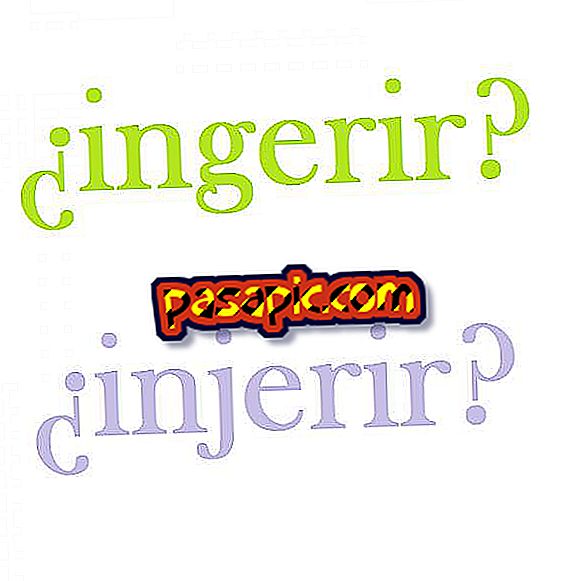So blockieren Sie eine Webseite in Google Chrome

Möchten Sie eine Internetseite blockieren ? Wenn der Browser, den Sie regelmäßig verwenden, Google Chrome ist, sollten Sie wissen, dass es verschiedene Möglichkeiten gibt, ein bestimmtes Web zu blockieren, sodass Sie nicht mehr eingeben können. Diese Funktion ist besonders für Familien gedacht, die vermeiden möchten, dass die kleinen Seiten thematisch wenig für ihr Alter geeignet sind, aber auch dazu dienen können, Websites zu blockieren, die Sie nicht interessieren und die Sie nicht mehr sehen möchten. In diesem Artikel erfahren Sie, wie Sie eine Webseite in Google Chrome blockieren und auf unterschiedliche Weise die für Sie einfachste auswählen können.
1
Beginnen wir mit einer einfachen und effektiven Methode zum Blockieren von Websites in Google Chrome . Dazu müssen Sie nur auf das Browser-Optionsmenü zugreifen, das oben rechts auf dem Bildschirm mit dem Symbol der drei horizontalen Streifen angezeigt wird. dann müssen Sie " Konfiguration " ankreuzen, wie wir Ihnen im angehängten Bild zeigen.

2
Sobald Sie sich in diesem Abschnitt befinden, werden Sie feststellen, dass Sie auf der Seite verschiedene Optionen zum Konfigurieren haben. Sie müssen den Cursor bis zum Ende der Seite senken und sehen, dass nach Abschluss des Vorgangs ein Link angezeigt wird, den Sie markieren können und der den Satz " Erweiterte Optionen anzeigen " enthält. Aktivieren Sie diese Option, um das Menü anzuzeigen, das zum Blockieren von Webseiten in Google Chrome erforderlich ist.

3
Sie werden sehen, dass sich im neuen Menü ein Abschnitt mit dem Titel "Datenschutz" befindet und direkt darunter eine Schaltfläche mit der Bezeichnung "Inhaltskonfiguration". Klicken Sie hier Dann sehen Sie ein Menü mit verschiedenen Optionen zum Konfigurieren. Um Webseiten zu blockieren, müssen Sie auf den Abschnitt " Bilder " und " Javascript " zugreifen und die Option " Ausnahmen verwalten " markieren.

4
Sie erhalten ein neues Fenster, in dem Sie den Link des zu blockierenden Webs einfügen können. Wenn Sie fertig sind, müssen Sie unter "Aktion> Blockieren " die Option auswählen, um den Zugriff auf Bilder und Java des betreffenden Webs einzuschränken. Klicken Sie dann auf "Fertig" und es wird erledigt.
Wenn Sie den Verlauf in diesem Artikel überprüfen möchten, erfahren Sie, wie Sie den Verlauf von Chrome wiederherstellen können.

5
Es gibt auch Programme oder Anwendungen, die Sie herunterladen können, um Websites zu blockieren. Dies ist zum Beispiel der Fall bei Block Site, die sehr einfach zu verwalten ist und es Ihnen ermöglicht, sowohl vollständige Webadressen als auch Websites mit bestimmten Schlüsselwörtern zu blockieren.
Sie können diesen Block auch so planen, dass er an einigen Tagen in der Woche oder zu einer bestimmten Zeit erstellt wird. Dies ist eine ideale Option, wenn Sie Kinder haben und nicht möchten, dass diese auf Informationen zugreifen (Kinder treten normalerweise in Verbindung oder an Wochenenden oder Abenden, so wie sie sind) in der Schule).
In diesem Artikel erfahren Sie, wie Sie Erweiterungen in Chrome installieren, mit denen Sie die Inhalte verwalten können, auf die Sie über das Internet zugreifen.